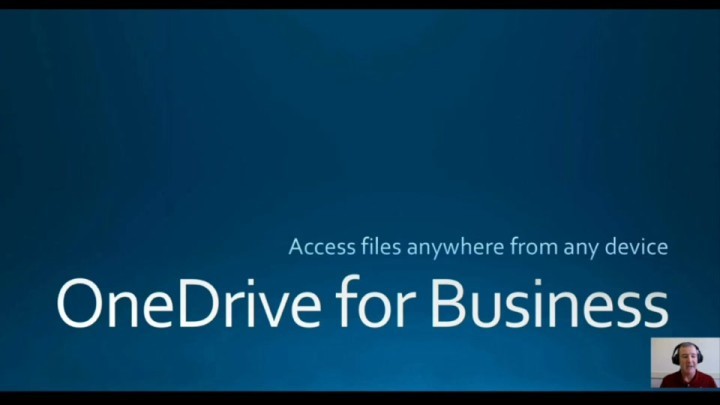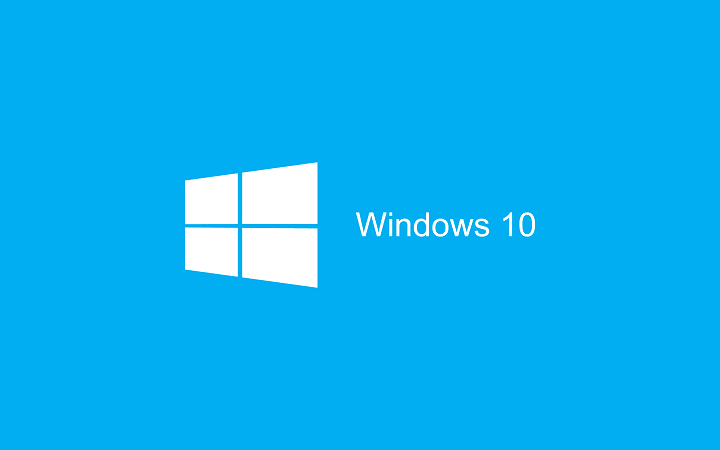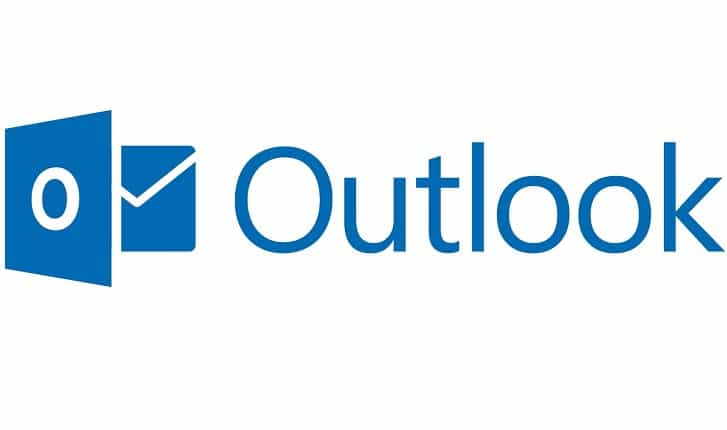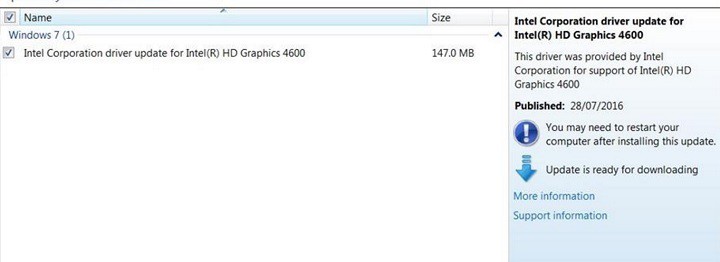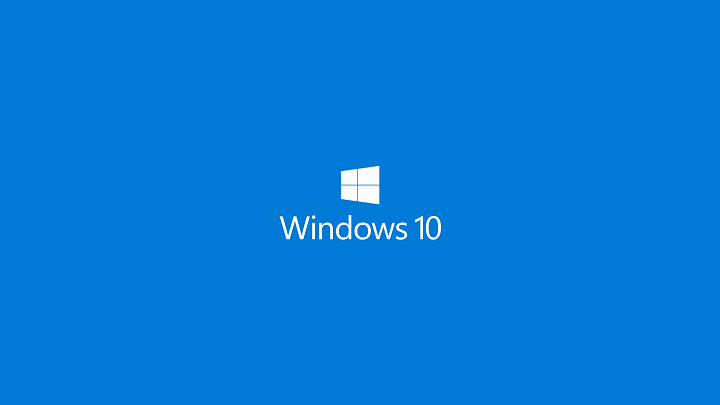Вот как открыть скрытые файлы в Windows 10

Любой файл, для которого установлен скрытый атрибут, определяется как скрытый файл. Атрибут файла (также известный как флаг) – это особое состояние, в котором файл может существовать, и его можно настроить или удалить в любое время (вкл. / Выкл.).
Windows может маркировать данные со ссылкой на определенные атрибуты файла или файлов, чтобы данные можно было обрабатывать иначе, чем данные, у которых нет атрибутов или атрибуты которых отключены. Файлы обычно не изменяются, когда эти атрибуты включены или отключены (применяются или удаляются), но Windows понимает их по-другому, как и другие программы.
В случае скрытых файлов вы узнаете их при просмотре папок из-за их невидимой природы, что означает, что вы не сможете их увидеть, не позволяя им быть видимыми.
В Windows 10 эти файлы не отображаются по умолчанию, поскольку некоторые из них автоматически помечаются как скрытые, так как их нельзя изменять, изменяя или удаляя их или даже перемещая из своего местоположения, что указывает на то, что это важные файлы, связанные с системой.
Однако бывают случаи, когда вам нужно просмотреть и / или открыть эти скрытые файлы, например, если вы обновляете свое программное обеспечение и вам нужно выбрать скрытый файл в обычном режиме, или если вы пытаетесь исправить конкретную проблему на вашем компьютере. компьютер.
В этой статье описывается, как открыть эти скрытые файлы на вашем компьютере.
Как открыть скрытые файлы в Windows 10
-
Используйте панель управления
-
Использование поискового инструмента
-
Все
-
Быстрый поиск
-
SearchMyFiles
-
1. Используйте панель управления.
Можно настроить операционную систему так, чтобы отображать или скрывать скрытые файлы, выполнив простые действия, которые может сделать любой, через панель управления.
Общие скрытые файлы и папки включают ProgramDATA или pagefile.sys, а в более ранних версиях вы можете найти boot.ini, io.sys или msdos.sys как скрытые файлы.
Вот как открыть скрытые файлы в Windows 10:
-
Нажмите Пуск и выберите Панель управления (вы также можете ввести панель управления в поиске и открыть ее из результатов поиска).
-
Нажмите “Внешний вид и персонализация”.

-
Щелкните Параметры проводника файлов.

-
Нажмите кнопку «Просмотр» в окне параметров проводника.

-
В разделе «Дополнительные настройки» найдите категорию «Скрытые файлы и папки».

-
В папке есть два варианта: Не показывать скрытые файлы, папки или диски или Показывать скрытые файлы, папки и диски. Выбор первого варианта (не показывать файлы) скроет файлы, папки и диски со скрытыми атрибутами, но выбор «Показать» позволит вам просматривать и открывать скрытые файлы.
-
Нажмите ОК
-
Проверьте свои скрытые файлы, чтобы убедиться, что они все еще скрыты. Если вы не видите папку Данные программы , скрытые файлы / папки скрыты от просмотра
– СВЯЗАННО: вот как просматривать необработанные файлы в Windows 10.
2. Использование поискового инструмента
Еще один способ открыть скрытые файлы в Windows 10 – использовать инструмент поиска. Используя инструмент поиска файлов, вам не нужно вносить какие-либо изменения в настройки Windows, но это не означает, что вы сможете видеть скрытые файлы в обычном представлении проводника, все, что вы можете сделать, это найти и открыть их. через инструмент поиска.
Вот несколько инструментов поиска, которые можно использовать для открытия скрытых файлов в Windows 10:

Этот инструмент поиска файлов доступен бесплатно и может использоваться для открытия скрытых файлов в Windows 10. Он предлагает чистый интерфейс со множеством инструментов, которые можно использовать для поиска и поиска файлов на нескольких дисках одновременно, будь то внутренние или внешние. .
Как только вы начинаете поиск файлов, результаты доставляются мгновенно, вам не нужно долго ждать, как в поиске Windows, плюс он показывает все, от недавно добавленных файлов до файлов, которые были изменены, в режиме реального времени, все за секунду.
Этот инструмент также позволяет вам изменять настройки, чтобы исключить пользовательские, системные или скрытые файлы / папки из отображаемых результатов, чтобы вы могли сосредоточиться на конкретном файле, который вы ищете. Он также имеет два сервера: HTTP и FTP, которые позволяют вам получать доступ к файлам компьютеров, подключенных к сети и на которых также есть эта программа.
– СВЯЗАННО: 10 лучших программ поиска файлов для ПК

Это еще одна бесплатная утилита для поиска файлов, которая быстро индексирует ваши файлы с помощью быстрого поиска. Он отображает результаты поиска на небольшом экране, и вы можете нажать CTRL, чтобы показать или скрыть панель поиска, или открыть быстрый поиск, чтобы отфильтровать параметры для отображения ярлыков, папок, документов, изображений и других файлов мультимедиа.
Инструмент индексирует все файлы и папки на ваших дисках, поэтому вы можете просматривать их и находить нужный файл или папку.

Это портативный инструмент поиска файлов для Windows, который имеет множество инструментов, которые занимают очень мало места, так как его размер составляет менее 100 КБ, но это довольно мало.
Вы можете выполнять регулярный поиск, но вы также можете удалять клонированные файлы, используя его средство поиска дубликатов. Другие функции поиска включают в себя подстановочные знаки для поиска файлов или подкаталогов, исключение папок или файлов по типу расширения, исключение файлов, если в них нет определенного текста, поиск файлов по размеру и многое другое.
Вы также можете сохранить критерии поиска, чтобы открывать их позже или, в будущем, экспортировать результаты в файл HTML и интегрировать его в Windows.
Есть ли другие способы открыть скрытые файлы в Windows 10? Поделитесь с нами в разделе комментариев ниже.
СВЯЗАННЫЕ ИСТОРИИ, ЧТО НУЖНО ПРОВЕРИТЬ:
-
Исправлено: система не может найти файл, указанный в Windows 10.
-
Как найти и удалить повторяющиеся файлы в Windows 10
-
Лучшее программное обеспечение для анализа дискового пространства Windows 10 для поиска файлов, содержащих пространство
Этикетки: windows 10, windows 10 how to